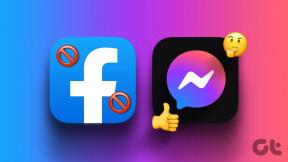Reparar el inicio lento de Windows mediante los diagnósticos de rendimiento de arranque de Windows
Miscelánea / / November 29, 2021

Una de las razones es que muchos programas y servicios se agregan al menú de inicio a medida que avanza la vida de la computadora. Si ese es el único problema, puede eliminar programas inútiles del menú de inicio mediante msconfig. Sin embargo, la mayoría de las veces necesitará hacer mucho más que solo administrar los procesos de inicio.
Buen consejo:Soluto es un software decente para ayudarlo a analizar los problemas de inicio de Windows. Debería lee nuestro articulo para comprender las capacidades de la herramienta.
Windows Vista y Windows 7 vienen con algo llamado Diagnóstico de rendimiento de arranque de Windows. Puede activarse desde la configuración de políticas de grupo y usarse para resolver problemas de arranque. Puede configurar Windows para que solucione y solucione problemas automáticamente y este artículo tiene la intención de mostrarle cómo hacerlo.
Nota: La función del editor de políticas de grupo local (gpedit.msc) solo está presente en las ediciones Windows 7 Ultimate, Professional y Enterprise. Si posee las ediciones Windows 7 Home Premium o Basic, lamentablemente, esta publicación no ofrece mucho para usted.
Pasos para activar los diagnósticos de rendimiento de arranque de Windows
En primer lugar, debe iniciar sesión como administrador para poder realizar dichos cambios. Luego, siga los pasos a continuación: -
Paso 1: Lanzar el Correr cuadro de diálogo (la forma más sencilla de hacerlo es Ventanas + R). Ejecuta el comando gpedit.msc para abrir el Editor de políticas de grupo local. También puede hacer clic en el botón Inicio y buscar gpedit.msc en el cuadro.

Paso 2: Abre la ventana Editor de políticas de grupo. Navegar a Configuración de la computadora -> Plantillas administrativas ->
Sistemas -> Solución de problemas y diagnóstico-> Diagnóstico de rendimiento de arranque de Windows.

Paso 3: Haga clic en Diagnóstico de rendimiento de arranque de Windows. En el panel derecho, verá una opción de configuración que dice Configurar el nivel de ejecución del escenario. Haga doble clic en él para abrir el Configurar el nivel de ejecución del escenario ventana.

Paso 4: Si la función no está activada, se establecerá en No configurado. Seleccione la opcion Activado y seleccione el nivel de ejecución del escenario en el menú desplegable para Detección, resolución de problemas y resolución.

Si seleccionas Detección y resolución de problemasSolamente, Windows identificará los problemas de rendimiento de inicio y agregar un evento al registro de eventos. Luego, el administrador de la computadora puede verificar el registro de eventos y solucionar el problema manualmente.
Nosotros recomendamos Detección, resolución de problemas y resolución porque entonces el sistema operativo detectará problemas de rendimiento de arranque de Windows e intentará aliviarlos notificando al usuario sobre las resoluciones disponibles.
Nota: Para el funcionamiento de los diagnósticos de rendimiento de arranque de Windows, Servicio de política de diagnóstico (DPS) debe estar ejecutándose en segundo plano.
Para comprobar si se está ejecutando o no, haga clic en Comienzo, escribe servicios y presione Ingresar. Sobre el Servicios ventana comprobar el estado de Servicio de política de diagnóstico y asegúrese de que esté funcionando.

Conclusión
Así es como puede asegurarse de que su computadora no lo haga esperar en la pantalla de inicio de sesión de Windows durante mucho tiempo. Si es así, puede probar estos pasos y verificar los resultados. Cuéntenos sobre los resultados y la experiencia que obtiene de ello. Nos encantaría aprender.
Crédito de imagen superior: Nathan